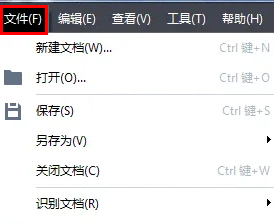小视频压缩软件是一款十分专业的视频压缩软件,该软件界面直观友好,支持多种视频源格式以及多种分辨率,用户使用这款软件,可以快速轻松的压缩视频,使用起来十分方便。我们在日常生活中,经常需要压缩视频文件,因为视频文件的体积一般都是比较大的,在传输过程中会受到体积大小的限制,从而影响视频传输的速度。为了解决以上问题,我们可以使用这款软件来压缩视频。那么接下来小编就给大家详细介绍一下小视频压缩软件压缩视频的具体操作方法,有需要的朋友可以看一看。
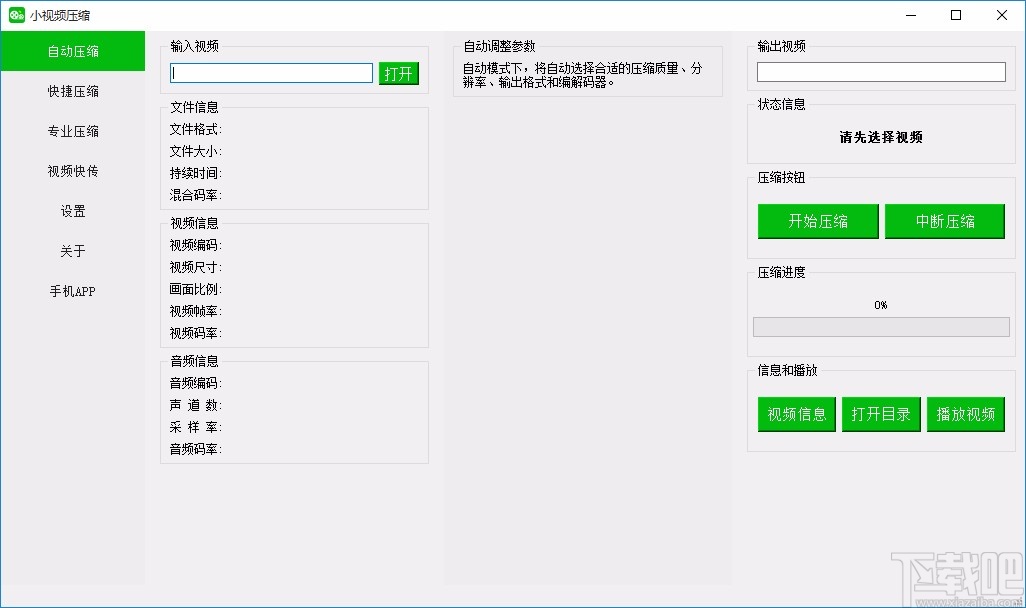
1.首先打开软件,我们在界面上方找到绿色的“打开”按钮,点击该按钮可以打开文件添加页面。
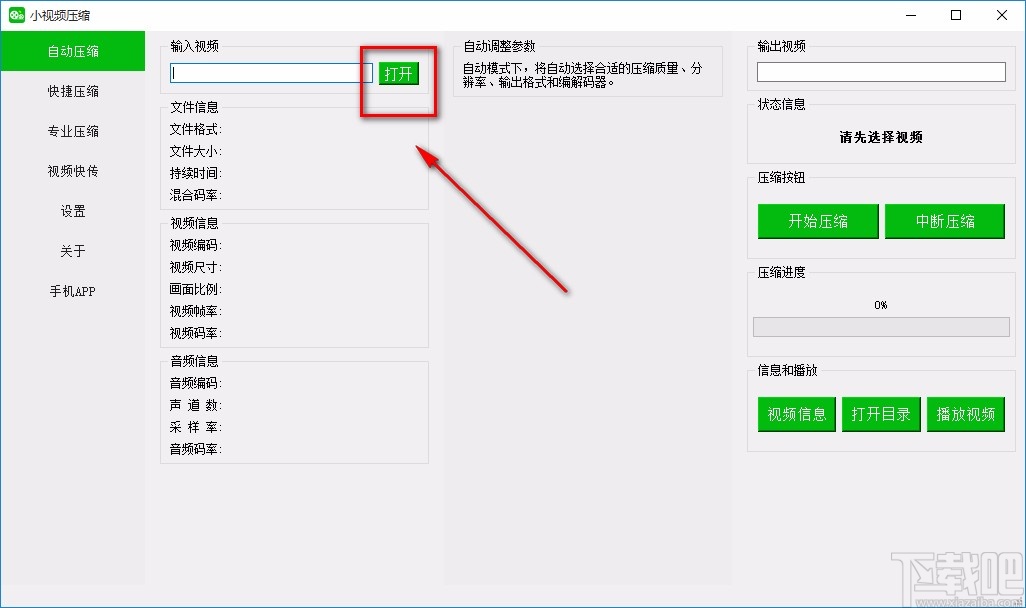
2.在文件添加页面中,我们选中需要压缩的视频文件,再点击页面右下角的“打开”按钮,即可将视频添加到软件中。

3.接着在界面左侧找到“专业压缩”选项,点击该选项就可以进入到专业压缩页面。
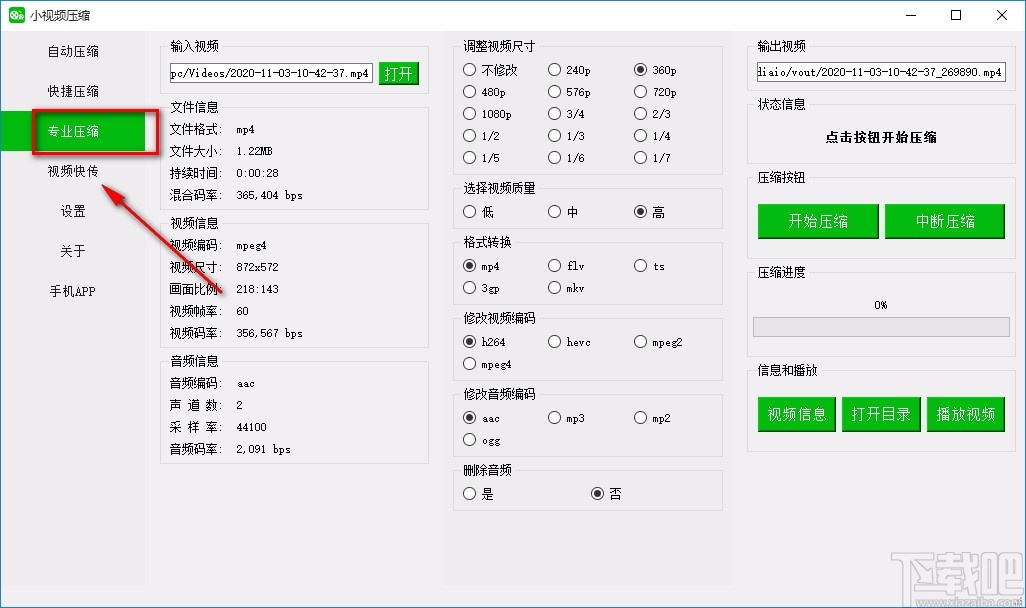
4.然后我们在专业压缩页面中找到“调整视频尺寸”选项,该选项下方就是具体的视频尺寸选项,我们根据自己的需要进行选择。
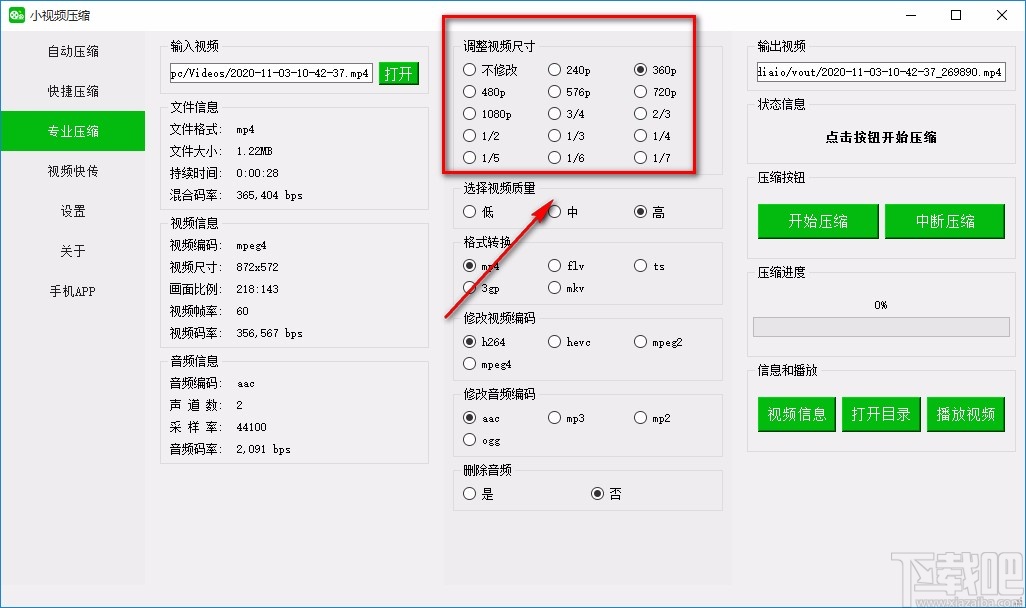
5.之后在界面上找到“选择视频质量”选项,我们根据自己的需要在其下方选择视频质量。
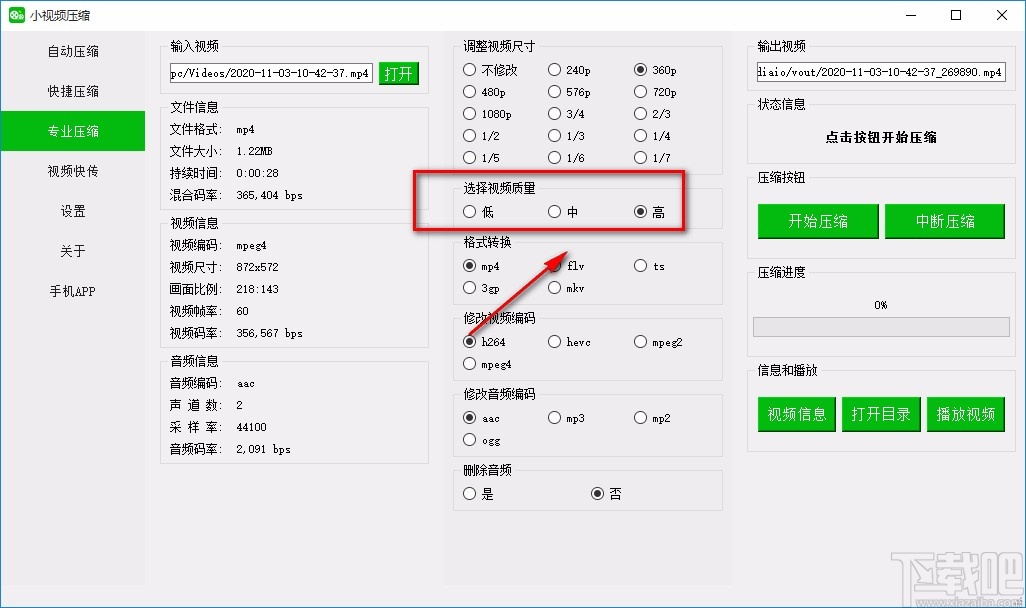
6.接下来我们在界面上找到“格式转换”、“修改视频编码”、“修改音频编码”以及“删除音频”选项,同样按照第四步的方法对这些参数进行设置。
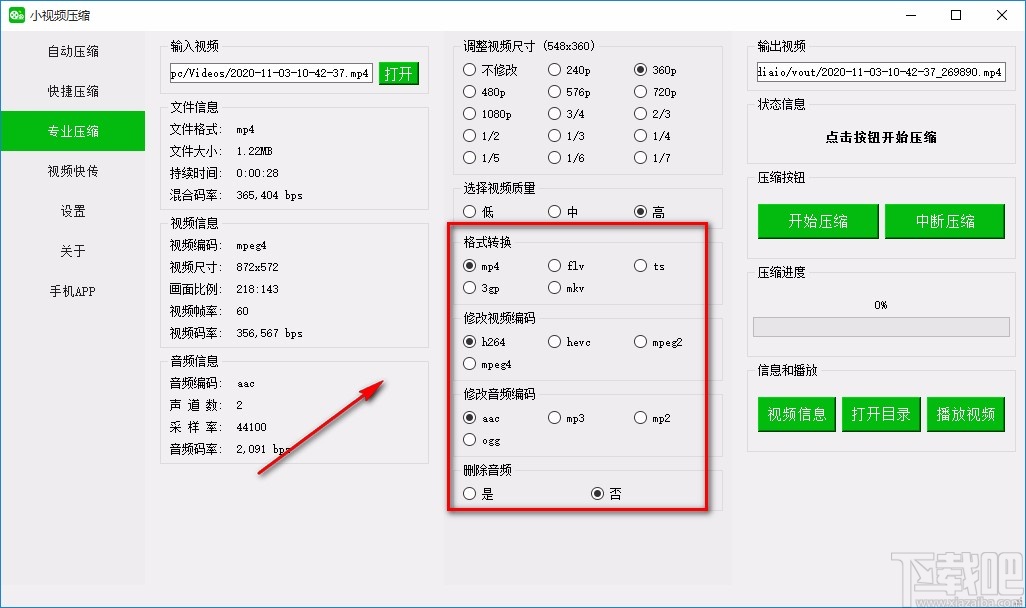
7.随后我们在界面右上方找到“开始压缩”按钮,点击该按钮就可以开始压缩视频了。
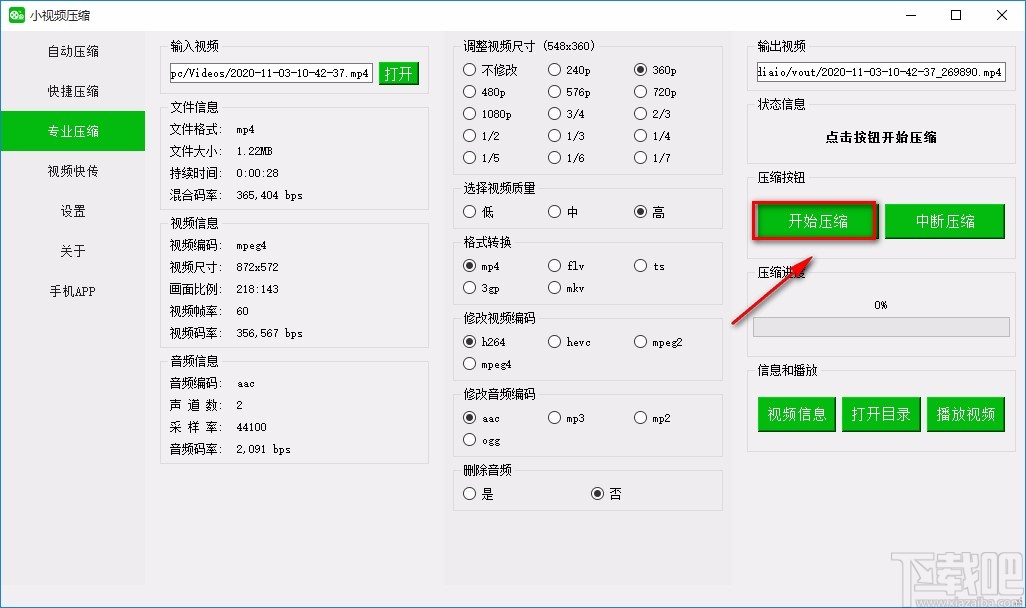
8.视频压缩的速度非常快,压缩完毕后,我们在界面右上方的“状态信息”栏中可以看到“压缩成功”的提示字样,如下图所示。
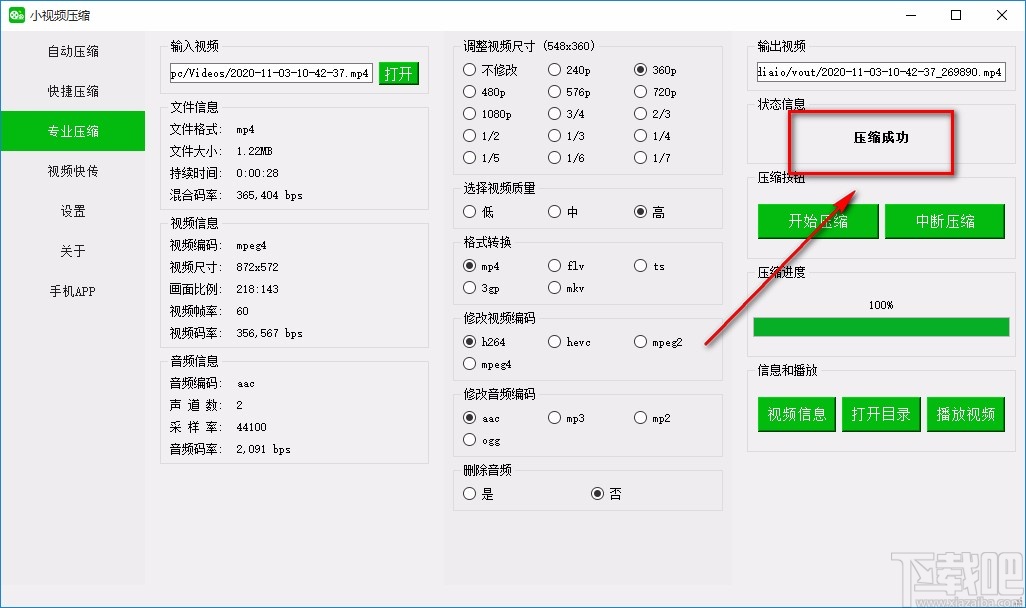
以上就是小编给大家整理的小视频压缩软件压缩视频的具体操作方法,方法简单易懂,有需要的朋友可以看一看,希望这篇教程对大家有所帮助。